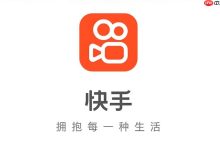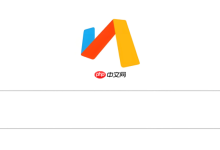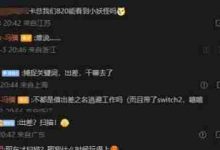在photoshop(ps)中,图层调色是一项至关重要的技巧,能够显著提升图像的视觉表现力。那么,如何在ps中实现图层调色呢?

一、了解图层调色的基本原理
首先需要掌握图层的核心概念:每个图层就像一张透明的画布,多层叠加后形成最终画面。通过独立调整各个图层的颜色与明暗,可以灵活控制整体或局部的视觉效果。
二、使用调整图层进行调色
1. 添加调整图层:在“图层”面板底部点击“创建新的填充或调整图层”图标,可以选择多种调色方式,例如亮度/对比度、色相/饱和度、色彩平衡等。选择后会自动弹出属性窗口,便于实时预览和精细调节。
2. 实现局部色彩调整:借助调整图层自带的蒙版功能,可精确限定调色区域。使用黑色画笔在蒙版上绘画,可屏蔽该区域的调色效果;用白色画笔则恢复显示,从而实现非破坏性编辑。
三、利用曲线工具调色

曲线是PS中最强大的调色工具之一。打开“曲线”面板后,横轴表示原始图像的亮度级别,纵轴为调整后的亮度值。通过在曲线上添加锚点并上下拖动,可以精准控制亮部、暗部和中间调的明暗分布——向上拉提亮,向下压则变暗。绘制S形曲线还能增强对比度,而RGB通道分别调节则能改变整体色调倾向。

四、应用色彩平衡功能
此工具适合调整图像的整体色彩氛围。选中目标图层后,进入“图像” → “调整” → “色彩平衡”。面板提供阴影、中间调和高光三个选项,允许针对不同亮度区域单独调整。移动滑块可在青红、洋绿、黄蓝之间切换,增加或减少某种颜色成分,打造温暖、冷峻或其他风格化效果。
五、使用匹配颜色功能统一色调
当处理多个图像并希望它们风格一致时,“匹配颜色”非常实用。同时打开目标图像和参考图像,在目标文件中选择需调整的图层,然后选择“图像” → “调整” → “匹配颜色”,在弹出窗口中指定参考图像,并微调亮度、颜色强度等参数,即可使两幅图像色彩协调统一。
熟练掌握以上这些PS图层调色技巧,你就能自由塑造图像的光影与色彩语言,让你的作品更具专业感和艺术感染力。

 路由网
路由网